9 astuces terminaux pour Mac, que tout le monde devrait savoir
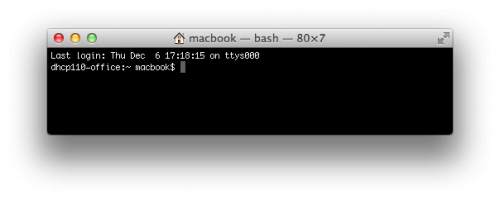
accès à la ligne de commande à laquelle est généralement possible grâce à l'application "Terminal", il est généralement considéré comme le grand nombre d'utilisateurs avancés, mais cela ne signifie pas qu'il est quelque chose incroyablement complexe en lui-même. Cela prouve la sélection suivante des capacités du terminal, qui peuvent être utiles à un large éventail de makovodov.
Certaines de ces possibilités peuvent nécessiter un système dans Xcode qui peut être installé gratuitement sur le Mac App Store (forcé d'avertir, cependant, qu'il pèse beaucoup).
Empêcher exécuter l'économiseur d'écran et passer en mode veille en utilisant caféinate
Introduit dans OS X Mountain Lion est un caféinate analogique de commande de la console de l'utilitaire de caféine bien connu. Le principe de fonctionnement est très simple - l'exécution du caféinate votre Mac ne va pas dormir ou pour activer l'économiseur d'écran. Il peut être exécuté sans paramètres supplémentaires, mais vous pouvez limiter le temps de ses travaux, la minuterie, par exemple:
caffeinate -t 3600 Extraire les fichiers de l'aide de pkgutil PKG
Il est nécessaire de tirer un fichier du dossier d'un lot? Ou voir le contenu sans avoir à installer PKG? Utilisez pkgutil:
pkgutil --expand package.pkg ~/Desktop/ Relâchez un peu de mémoire pour purger
commande de purge efface de force le cache disque et de la mémoire cache, ce qui donne un effet similaire à la réinitialisation d'un ordinateur. Alors que certains disent que la purge est probablement un effet placebo, il se débrouille bien afin d'obtenir la mémoire système de la catégorie "inactif" à "Disponible", qui ajoute le système de vitesse dans des situations où la mémoire est faible. Cette commande est très simple 
purge ... Et attendre un peu jusqu'à ce que les modifications prennent effet, il est généralement plus rapide à "Mac" avec SSD.
Utilisez ouverte pour exécuter plusieurs copies de la même application
Peut-être que vous savez déjà que vous pouvez exécuter des applications de l'interface graphique du terminal en utilisant la commande ouverte, mais saviez-vous que vous pouvez exécuter plusieurs copies de la demande, en ajoutant simplement le drapeau -n? Cet exemple commence une nouvelle copie de Safari.
open -n /Applications/Safari.app/ Mise à jour OS X sans l'App Store
Je veux mettre à jour sans avoir à exécuter est pas toujours une application rapide Mac App Store? Il dispose d'une ligne de commande et commande softwareupdate:
sudo softwareupdate -i -a Afficher la liste de tous les fichiers jamais vous avez téléchargés sur le web
Oublié que là où vous avez paru dans le "Téléchargements" dossier? Système Service de quarantaine effectue dans son registre de tous vos téléchargements de base de données, et il vous suffit de lui demander de sotvetstvuet demande. commande Sqlite3 avec les options suivantes vous mènera à la liste complète:
sqlite3 ~/Library/Preferences/com.apple.LaunchServices.QuarantineEventsV* 'select LSQuarantineDataURLString from LSQuarantineEvent' |more Si vous êtes "à rude épreuve" l'existence de ces documents, ils peuvent être nettoyés avec la commande suivante:
sqlite3 ~/Library/Preferences/com.apple.LaunchServices.QuarantineEventsV* 'delete from LSQuarantineEvent' Masquer les fichiers et dossiers du Finder en utilisant chflags
Voulez-vous cacher les yeux de fichier aléatoire ou un dossier? Utilisez chflags, pour les rendre invisibles à l'OS X GUI:
chflags hidden /path/to/file/or/folder/ Heureusement (ou malheureusement), un objet caché est encore commande ls visibles. Pour revenir à la «visibilité» drapeau d'utilisation nohidden:
chflags nohidden /path/to/unhide/ Remplacement automatique des longs chemins en faisant glisser
Si vous glissez-déposez un fichier depuis le Finder vers le terminal, vystvetitsya son chemin complet dans la ligne de commande. La meilleure option pour utiliser cette fonction - en collaboration avec une équipe, par exemple, l'édition:
sudo vi (перетащите сюда файл, чтобы вставить путь к нему) Créer archive ZIP protégé par mot de passe
Lors de l'envoi de fichiers, tels que les pièces jointes de courrier électronique, il est utile de les protéger. La façon la plus facile - pour les mettre dans un fichier d'archive, protégé par mot, qui est nécessaire pour utiliser le -e drapeau:
zip -e protected.zip /file/to/protect/ 

Commentaires
Commentant, gardez à l' esprit que le contenu et le ton de vos messages peuvent blesser les sentiments des gens réels, montrer du respect et de la tolérance à ses interlocuteurs, même si vous ne partagez pas leur avis, votre comportement en termes de liberté d'expression et de l' anonymat offert par Internet, est en train de changer non seulement virtuel, mais dans le monde réel. Tous les commentaires sont cachés à l'index, le contrôle anti - spam.